Vi(Visual Interface) 是一种文本编辑器,常见的文本编译器有ASCII编码,UNICODE编码等。Vim即vi improved :是vi的增强版,vim是模式化的编辑。
vim在工作中有3种模式:
- 编辑模式:也叫命令模式,:默认模式,移动光标,剪切/粘贴文本;
- 插入模式:在文本文件当中进行输入内容;
- 末行模式:vim内置的命令接口,执行vim的内置命令,保存,退出等
如下图所示:
文字解释三者之间的模式转换:
命令–>插入:
i: 在当前光标所在字符的前面,转为输入模式;
I:在当前光标所在行的行首,转换为输入模式
A:在当前光标所在行的行尾,转换为输入模式
a: 在当前光标所在字符的后面,转为输入模式;
o: 在当前光标所在行的下方,新建一行,并转为输入模式;
O:在当前光标所在行的上方,新建一行,并转为输入模式;
插入–>命令:
ESC
命令–>扩展:
:
扩展–>命令:
ESC,Enter
注意:插入模式和扩展命令模式之间不能直接切换。
EX:使用Esc2次或enter回到命令模式,将没有:
q退出
q!强制退出
w保存
wq或x保存并退出
wq!或x!当文件对当前用户权限为read-only时,可以强制保存并退出(仅限root和当前文件的owner)
打开文件
vim +# :打开文件,直接让光标处于第#行的行首
vim +:打开文件,定位至最后一行,默认行尾
vim +/PATTERN : 打开文件,直接让光标处于第一个PATTERN匹配到的行的行首
–b file 二进制方式打开文件
–d file1 file2… 比较多个文件
-m file 只读打开文件
ex file 或 vim –e 直接进入ex模式
如果该文件存在,文件被打开并显示内容
如果该文件不存在,当编辑后第一次存盘时创建它
关闭文件
1、扩展模式关闭文件
:q 退出
:wq 保存并退出
:q! 不保存并退出
:w 保存
:w! 强行保存
:wq! 强行保存退出
2、命令模式下退出
ZZ: 保存并退出
ZQ:不保存退出
移动光标(编辑模式)
1、逐字符移动:
h: 左
l: 右
j: 下
k: 上
#h: 表示移动#个字符
2、以单词为单位移动
w: 移至下一个单词的词首
e: 跳至当前或下一个单词的词尾
b: 跳至当前或前一个单词的词首
#w: 表示移动#个单词
3、行内跳转:
0: 绝对行首
^: 行首的第一个非空白字符
$: 绝对行尾
4、行间跳转
#G:跳转至第#行
gg: 第一行
G:最后一行
5、当前页跳转:
H:页首 M:页中间行 L:页底
## vim编辑命令 ##
1、翻屏
Ctrl+f: 向下翻一屏
Ctrl+b: 向上翻一屏
Ctrl+d: 向下翻半屏
Ctrl+u: 向上翻半屏
2、删除单个字符
x: 删除光标所在处的单个字符
#x: 删除光标处起始的#个字符
xp: 交换光标所在处的字符及其后面字符的位置
删除命令: d
d命令跟跳转命令组合使用
d$: 删除到行尾
d^:删除到非空行首
d0:删除到行首
dw:删除下一个单词的词首
de:删除跳至当前或下一个单词的词尾
db:删除跳至当前或前一个单词的词首
dd: 删除当前光标所在行
dd: 删除包括当前光标所在行在内的#行;
粘贴命令 p
p: 如果删除或复制为整行内容,则粘贴至光标所在行的下方,如果复制或删除的内容为非整行,则粘贴至光标所在字符的后面
P: 如果删除或复制为整行内容,则粘贴至光标所在行的上方,如果复制或删除的内容为非整行,则粘贴至光标所在字符的前面
复制命令 y
用法同d命令
#yy: 复制多行
Y: 复制整行
修改:先删除内容,再转换为输入模式
c: 用法同d命令
cc:删除当前行并输入新内容
C:删除当前光标到行尾,并切换成插入模式
撤消编辑操作 u
u:撤消前一次的编辑操作
#u: 直接撤消最近#次编辑操作
连续u命令可撤消此前的n次编辑操作
撤消最近一次撤消操作:Ctrl+r
## 扩展模式 ##
1、内容界定
.: 表示当前行
:最后一行.,
-1 当前行到倒数第二行
# 具体第#行,例如2表示第2行
+#: 从左侧#表示的起始行,加上右侧#表示的行数 如:2,+3 表示2到5行
##:从左侧#表示起始行,到右侧#表示结尾行
% 全文, 相当于1,$
2、查找
/PATTERN 从当前光标所在处向文件尾部查找
?PATTERN 从当前光标所在处向文件首部查找
n 与命令同方向
N 与命令反方向
查找并替换
在末行模式下使用s命令
格式:s/要查找的内容/替换为的内容/修饰符
修饰符:
i: 忽略大小写
g: 全局替换;默认情况下,每一行只替换第一次出现
gc:全局替换,每次替换前询问
查找替换中的分隔符/可替换为其它字符,例如
s@/etc@/var@g
s#/boot#/#i
多文件模式
使用vim编辑多个文件
vim FILE1 FILE2 FILE3
:next 切换至下一个文件
:prev 切换至前一个文件
:last 切换至最后一个文件
:first 切换至第一个文件
:q退出当前文件
:wall 保存所有
:qall 退出所有
:wqall保存所有文件并退出
## 多窗口模式 ##
分屏显示一个文件
Ctrl+w, s: 水平拆分窗口
Ctrl+w, v: 垂直拆分窗口
在窗口间切换光标:
Ctrl+w, ARROW(h,j,k,l或方向键)
:qa 关闭所有窗口
分窗口编辑多个文件
vim -o : 水平分割显示
vim -O : 垂直分割显示
q 能退出多窗口模式
/pat1/,/pat2/
从第一次被pat1模式匹配到的行开始,一直到第一次被
pat2匹配到的行结束
#,/pat/ :从第#行开始到第一次匹配到pat为止
/pat/,$:从第一次匹配到pat到最后一行
使用方式:后跟一个编辑命令
d(删除)
y(复制)
w file: 将范围内的行另存至指定文件中
r file:在指定位置插入指定文件中的所有内容
高级话题
1、显示或取消显示行号
:set nu
:set nonu
nu = number
2、显示忽略或区分字符大小写
:set ic
:set noic
ic = ignorecase
3、设定自动缩进
:set ai
:set noai
ai = autoindent
4、查找到的文本高亮显示或取消
:set hlsearch
:set nohlsearch
5、语法高亮
:syntax on
:syntax off
注意:特性当前有效,如果想要永久有效需修改配置文件
配置文件定义:
/etc/vimrc 针对所有用户
~/.vimrc 针对当前用户
课堂练习
1、复制/etc/profile至/tmp/目录,用查找替换命令删除/tmp/profile文件中的行首的空白字符
%s/^[[:blank:]]+//g
思路:
查找内容为空白字符为首要加^,替换内容为空白,g表示全局替换。
2、复制/etc/rc.d/init.d/functions文件至/tmp目录,用查找替换命令为/tmp/functions的每行开头为空白字符的行的行首添加一个#号
%s/^[[:spacge:]]/# /g
或%s/^([[:space:]])/#\1/g
或%s/^[[:space:]]/#&/
思路:第二种方法使用了后向引用,\1表示引用[[:space:]],#号后都为空白字符。第三种方法中&相当于前面的空白字符。
3、复制/etc/rc.d/init.d/functions文件至/tmp目录,替换/tmp/functions文件中的/etc/sysconfig/init为/var/log
%s/\/etc/sysconfig/init/\/viar/log/gi
思路:这里的\表示转义,gi表示全局替换,忽略大小写
4、删除/tmp/functions文件中所有以#开头,且#后面至少有一个空白字符的行的行首的#号
%s/^#[[:space:]]{1,}//g
思路:\{1,\}表示匹配前面命令至少1次,查找内容为:^#[[:space:]]\{1,\},替换内容:要删除所以为空。







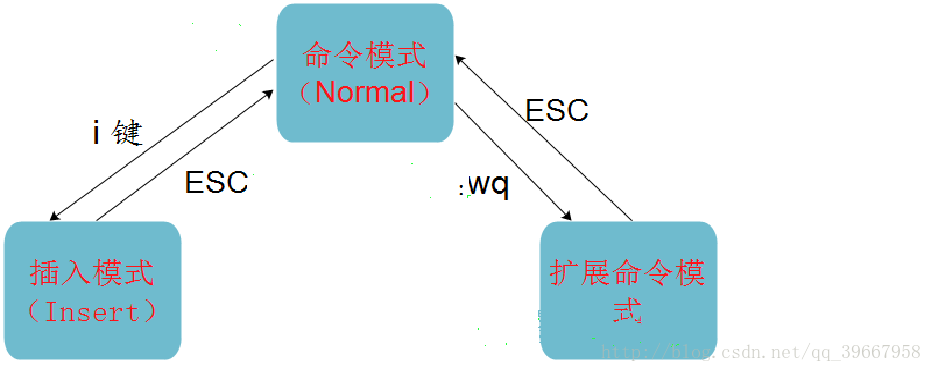













 578
578











 被折叠的 条评论
为什么被折叠?
被折叠的 条评论
为什么被折叠?








